前言
最近充电头网购置了一波戴尔的显示器,不得不说近年来的显示器进步迅猛,2K的高色域显示器都步入平民百姓家了。除了画质、分辨率、延迟等大家最关心的方面,这次充电头网将从接口、拓展性、充电等方面,另辟蹊径,为大家体验这几款显示器。
戴尔 U2722DX 采用了一块27寸的IPS面板,2K@60Hz 的分辨率,有着 HDMI、DP×2、USB-C×2、USB-A×3、3.5mm耳机孔的接口配置,相当于集成了一个拓展坞。其中一个 USB-C 接口支持15W的输出,可惜这款显示器并不支持 USB-C 视频输入。
画质这种事很难直观为大家展示,所以充电头网从画质以外,细细剖析这款显示器的拓展、充电等附加功能,看看它到底能不能满足大家对生产力的要求。
产品介绍
首先来从箱子看起。

这款27寸的戴尔显示器包装正面印有产品的外观。

侧面有着这款显示器的主要特性。
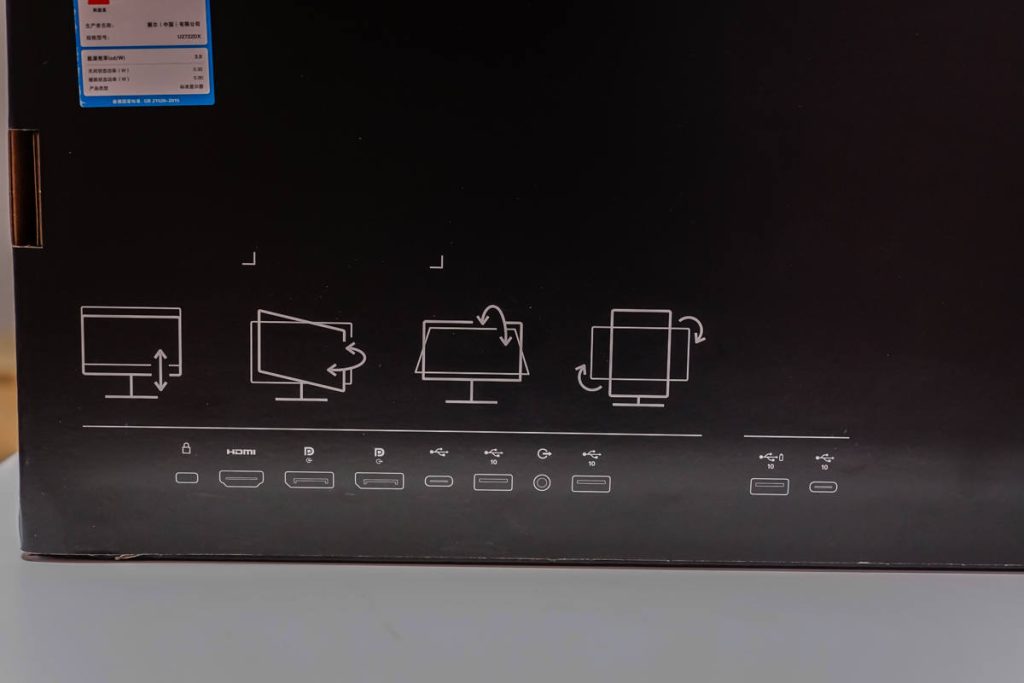
包装的下方还有产品的接口配置示意图,而且这款显示器随机附赠的支架支持四个方向调整,这点好评。

打开包装,内含显示器面板、支脚、撑杆、电源线、A2C数据线和HDMI视频线。

背部参数铭牌标明它支持宽频电压输入。

底部的接口从左到右,为电源接口、HDMI、DP×2、USB-C、USB-A×2、3.5mm耳机孔,其中USB-C和USB-A支持10Gbps的数据传输速率。

USB-C 接口官方标注支持15W的输出功率,下面就为大家测试下。

除了屏幕背部的接口,下边框也设计了 USB-C、USB-A 两个接口。

组装好后,这款显示器的边框还是控制极佳的,几乎做到了四边等宽。

屏幕加上外边框的整体宽度约为61cm。

整体高度约为35cm。

边框的宽度约为7mm。

边框宽度和 iPhone 12 mini 的厚度近似。

整体对角线长度约为70cm。
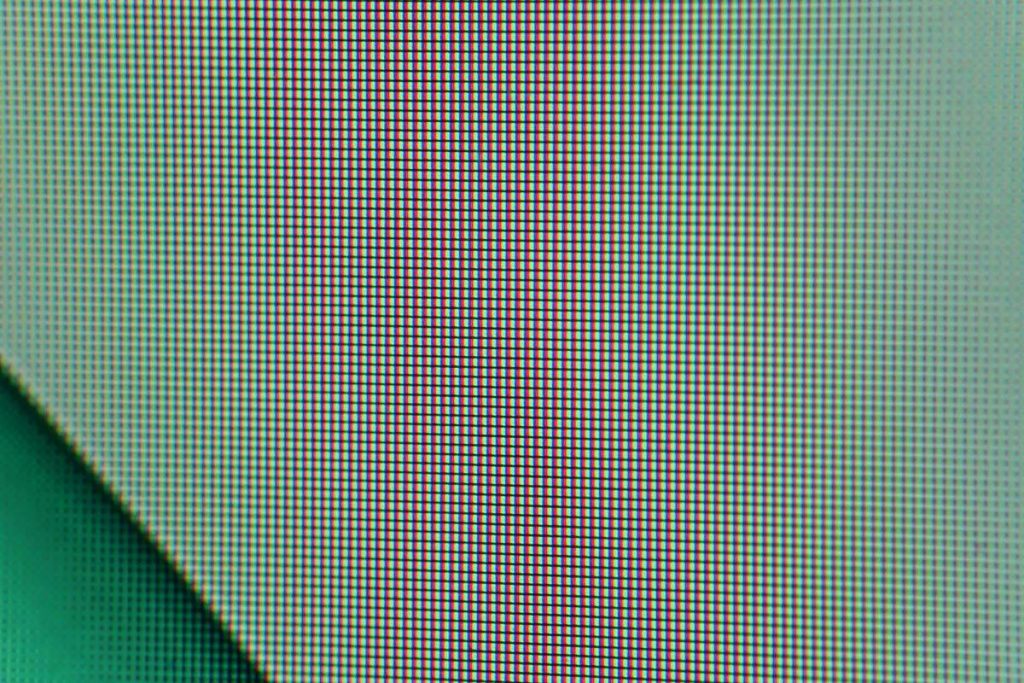
像素点密度如上图。

显示器的扣具可以更换,戴尔也推出了可调节的支架臂。相信大家都见过老式的戴尔显示器,傻大黑粗,而这两年戴尔也转变了设计思路,开始推出银色等简约现代风格的显示器造型。

撑杆上设计了理线孔,DELL 的 logo 也从屏幕底部移到了这里。

支架上的理线孔能很好地应对走线问题,这也是戴尔显示器的传统艺能了。

并预留了一定的弧度方便理线。

预留的孔位插满线后并不会打架。

背部为电源键和方向控制键,一个按钮即可完成所有操作。

支持四个方向调整的支架,上下都预留了一定的空间。

支持上下调节高度。

前后俯仰调节。

屏幕旋转调节。
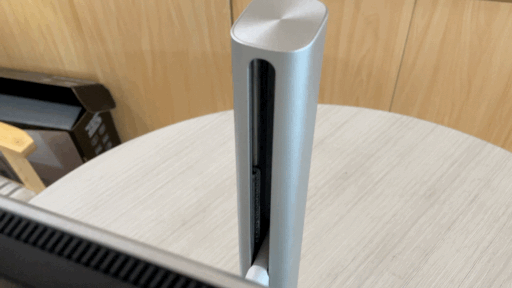
调整过程中的支架阻力适中,不会有磕磕绊绊的感觉。

和24寸显示器对比,整整大了一圈,常用分屏的小伙伴都知道,屏幕大就是满满的生产力,再也不用盯着屏幕的小字数蚂蚁了。
随机附赠数据线
这款显示器随机赠送了一根数据线。

通过简单的塑料带包装,线身较硬,可以看到线材外被的折痕暴起。

C2C的接口配置,一体注塑成型的端子。

线材的长度约为1.8米。

它的速率仅有 USB3.2 Gen1,也就是 5Gbps,而这款显示器最高支持 10Gbps 的传输速度,这里节省成本不愧是你啊戴尔,也就比不送好了一点。

实测这根数据线支持100W的功率传输,内置了 E-Marker 芯片。
待机功耗
待机功耗如何也是大家关心的问题,这里接上电流计测试下。

只插电源线点亮屏幕,这时候的整机功耗约为18.13W。

其他USB接口也插上线后,整机的功率提升至21.13W。
OSD设置操作界面
显示器配备了一颗拨轮按键来开启设置界面。
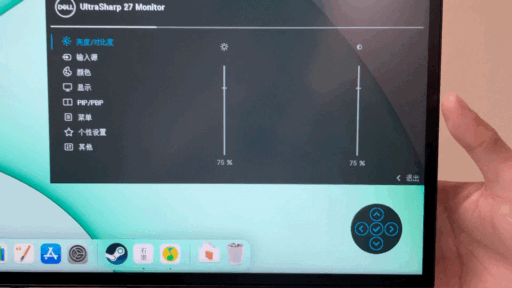
上下拨动调整主菜单,左右拨动进入详细选项,显示器亮度、分屏、色彩等均可在里面快捷调整,盲操也没有问题,比以往几枚按键的菜单按钮好用很多。
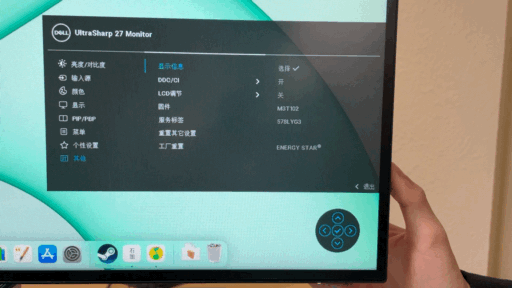
画面规格依旧为 2K@60Hz,DP和HDMI均为1.4版本。
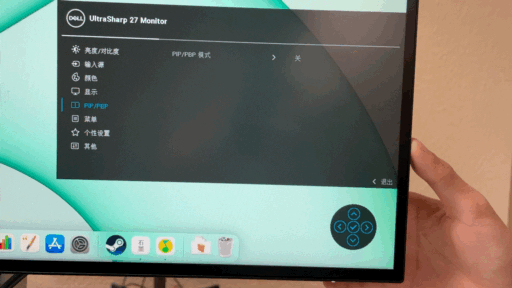
分屏也是宣传的重点,这款显示器内置了相当多的分屏模式,不过这个用到的人比较少,插入多台设备时可以同时显示,但会挤占部分显示内容,不如切换信号源或双屏来的直截了当。
视频拓展实测
当然,充电只是附加功能,而且15W实在有点不够看。视频的拓展性才是大家最关心的,通过连接不同的设备,实测它的拓展兼容性如何。
MacBook投屏
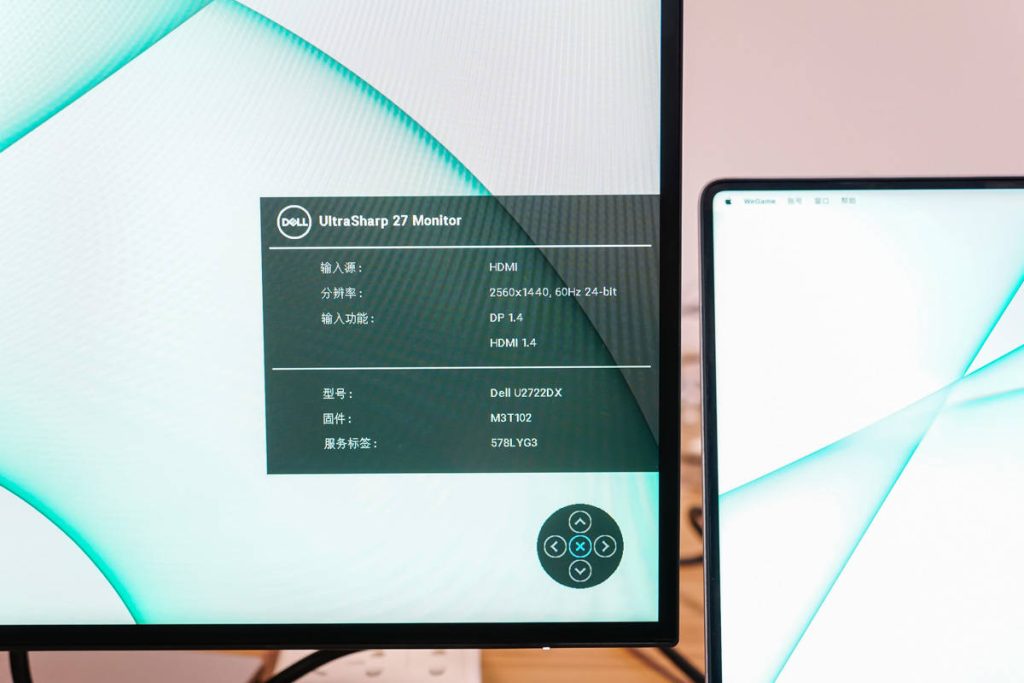
首先是通过 MacBook Pro 16 2021 连接显示器,由于这台笔记本自带有HDMI接口,所以直接使用原装视频线即可连接。调出显示规格,为 2K@60Hz,HDMI和DP版本均为1.4。

Mac mini 也能正常拓展识别,不介意拆装完全可以购置个支架,将机箱固定在显示器背后当做一体机使用。
可以通过DP接口投屏
当然,对于未提供视频输出的 MacBook,通过拓展坞亦可以视频拓展。
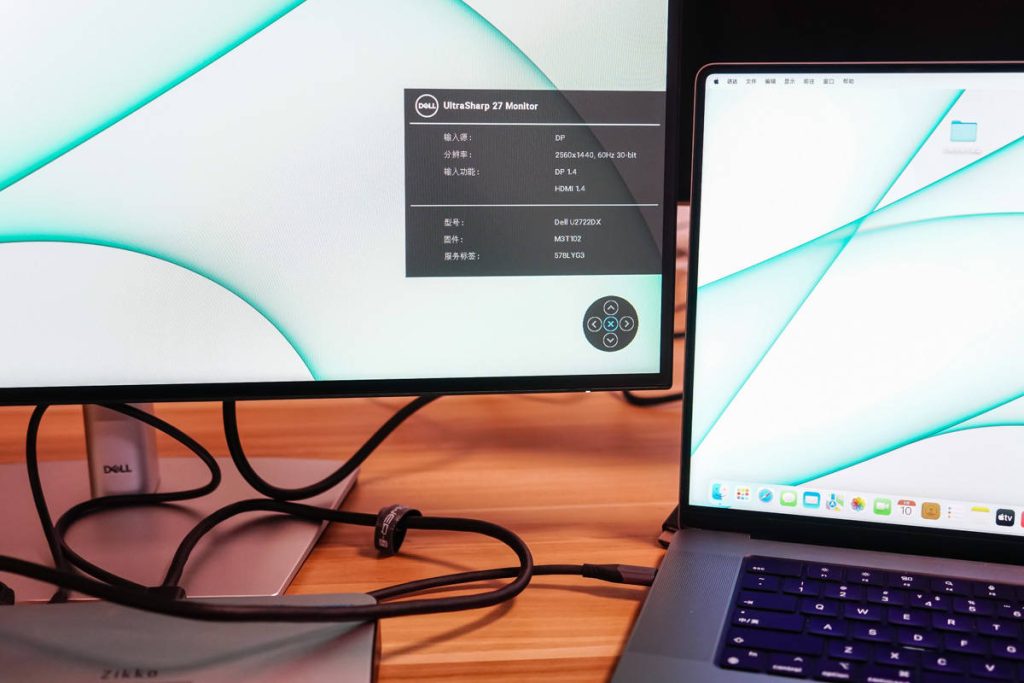
MacBook 支持 USB-C 接口视频输出。可惜这款显示器自带的 USB-C 接口并不支持视频输入,有点可惜。
Windows也能用
既然 MacBook 可以使用,那 Windows 笔记本自然也不再话下。
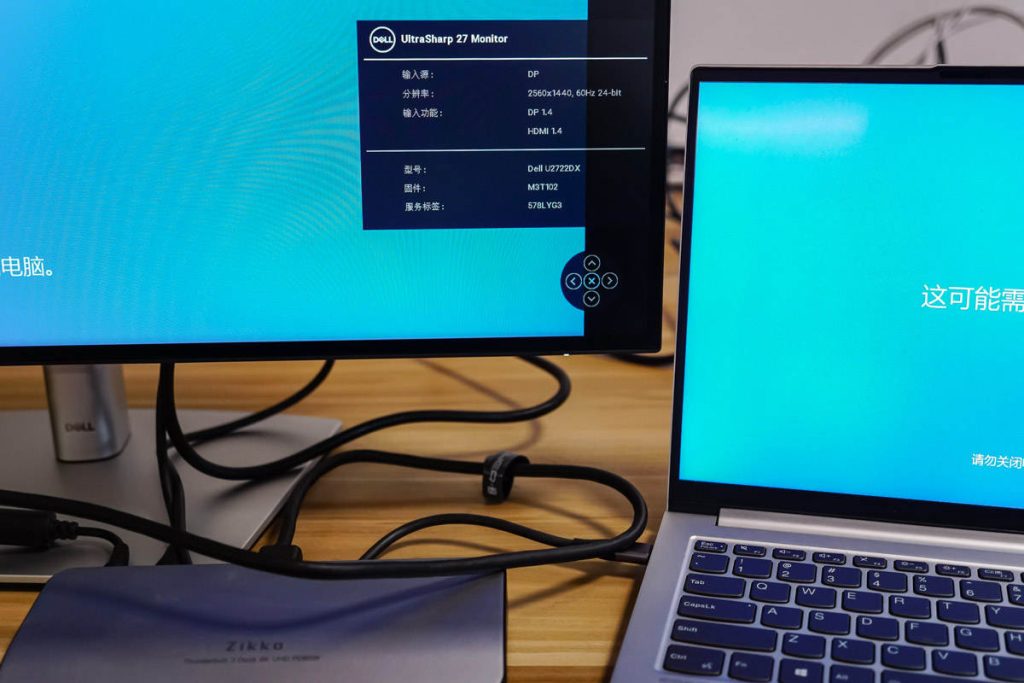
支持视频输入的笔记本通过拓展坞也可以DP连接到显示器上。
Switch大屏游戏

大家都知道 Switch 随机赠送有TV底座,那么连接到这款戴尔显示器可以使用吗?

实测通过HDMI连接TV底座和显示器,可以正常拓展,比小屏爽太多了,如果没有电视机也是个不错的选择。

不过由于 Switch 仅支持1080P,这个分辨率放到2K屏多少水土不服,字体有点糊。
手机拓展
手机支持视频输出的话,连接大屏幕观影、游戏也是不错的使用方式。
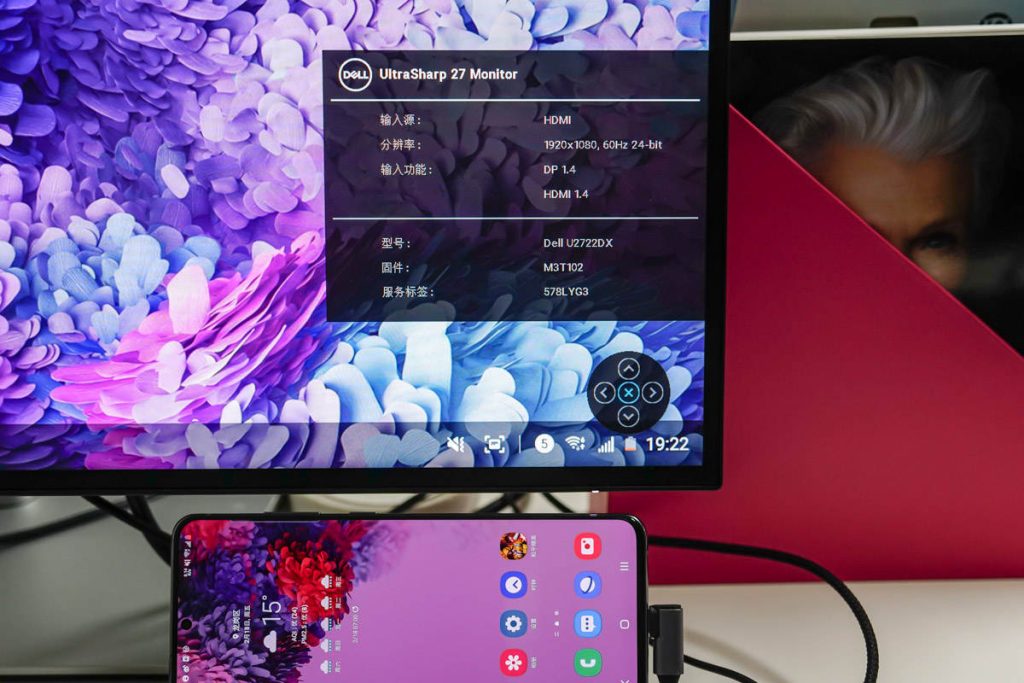
不过由于显示器不支持 USB-C 输入,所以需要一根 USB-C to HDMI 的视频线。不同的手机输出规格不同,比如三星S20 Ultra 输出的视频规格为 1080P@60Hz。
平板拓展
在平板性能赶超轻薄本的现在,越来越多人开始使用平板做轻度办公。

iPad 使用 USB-C to HDMI 的视频线连接显示器,让爱奇艺化身生产力。
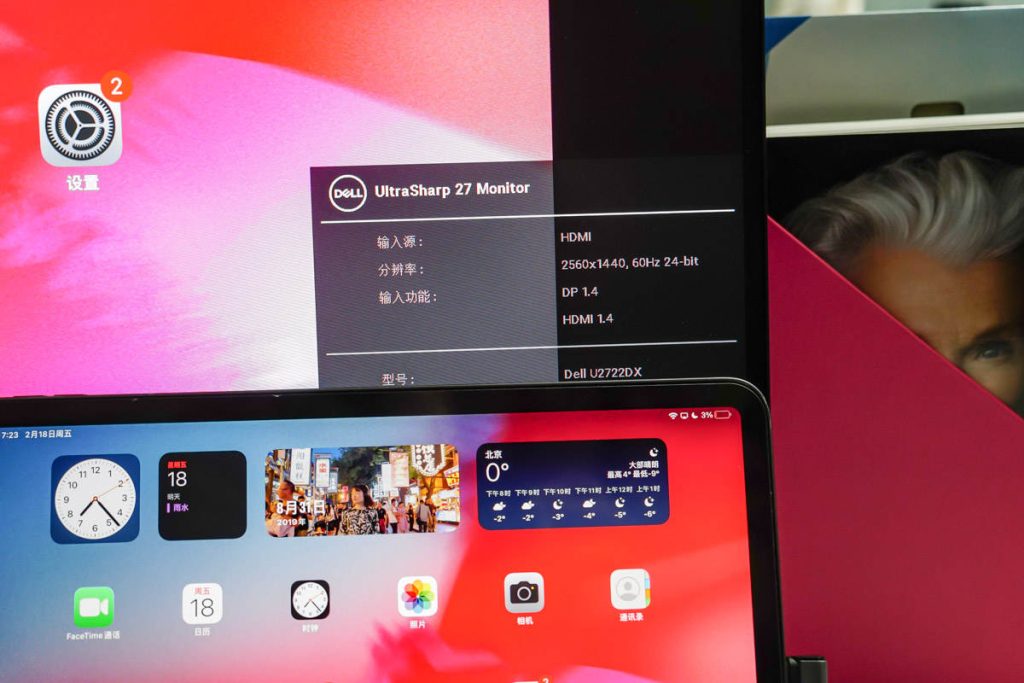
实测输出规格可以达到 2K@60Hz,不过两者的屏幕比例不同,显示器两边会有黑边。
充电功能实测
充电功能也是宣传的亮点,15W的功率好像不太够看,实际使用起来如何呢?

接上笔记本,这个观感只能说没有对比没有伤害,笔记本的色域和可视角度自然没法和IPS面板的显示屏相提并论。
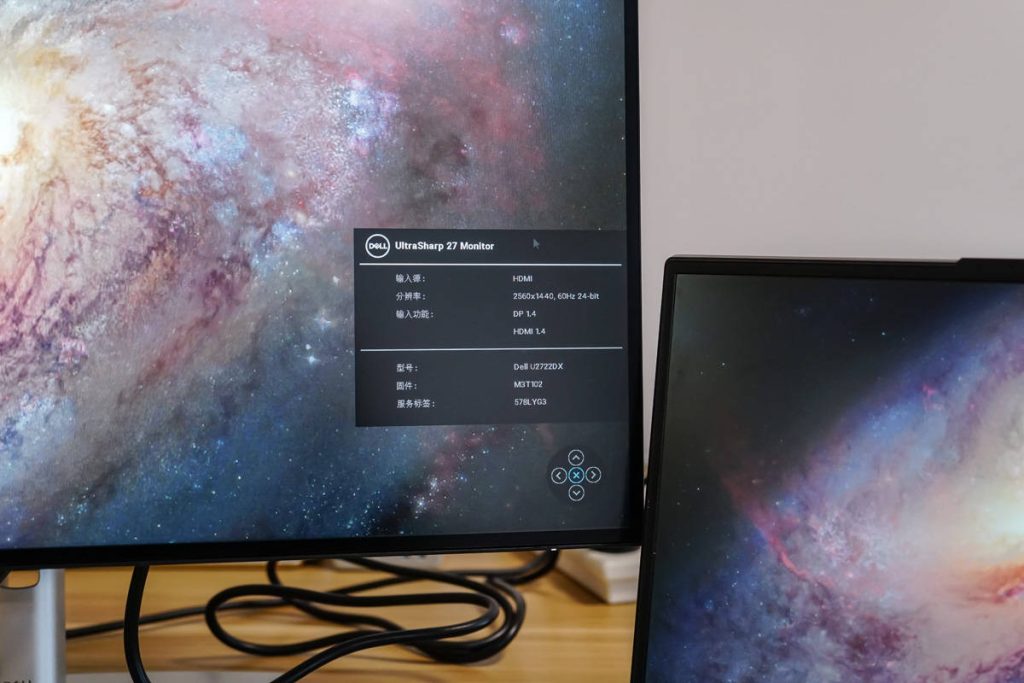
显示输入的规格为 2K@60Hz 24位色深,HDMI和DP版本均为1.4,对于这款显示器来说足够了。

看完视频接口部分,下面就来看看 USB-C 输出功率,实测为 iPad Pro 充电,功率约为12.8W,看来所言非虚,可惜这个接口并不支持 USB-C 视频输入。
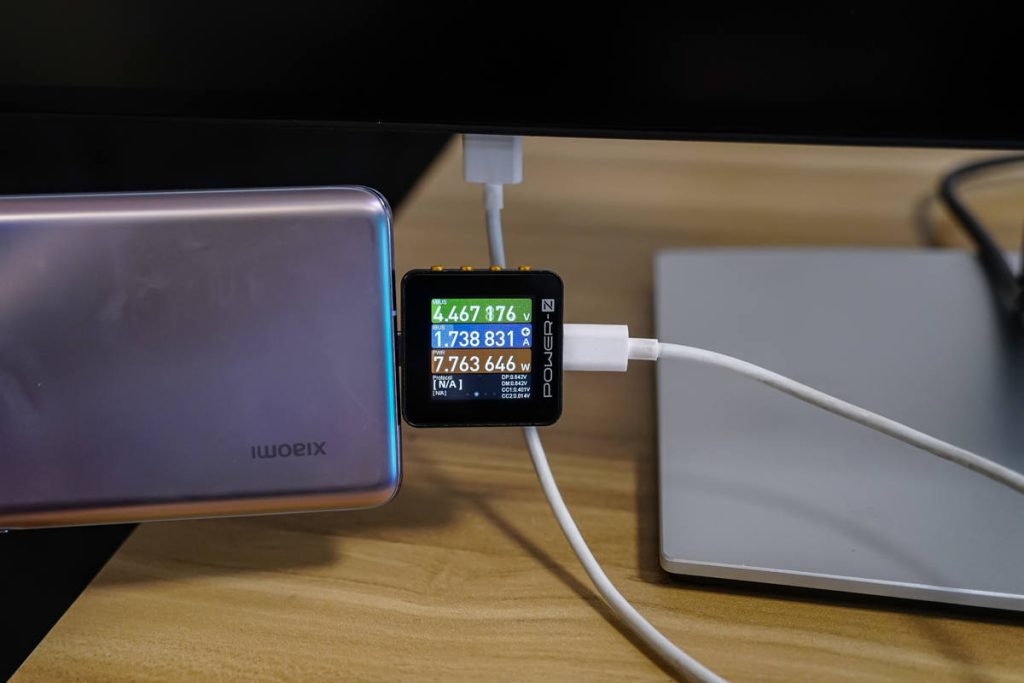
屏幕边框下方还配备了 USB-A 接口,同样支持10Gbps的速率,实测为小米11 Pro 充电的功率约为7.76W。

背部的 USB-A 接口相对就比较拉胯了,仅有2.5W左右的输出功率,主打的还是数据传输。

当然,为设备慢充,让生活节奏慢下来也不是不行……这些接口的主要作用还是替代拓展坞。
数据传输实测
这款显示器相当于集成了一个拓展坞,那么它的数据传输体验如何?本次继续为大家测试它的接口到底能不能满足日常拓展的需求。
笔记本接口拓展

这里以苹果最新的 MacBook 为例,这款笔记本提供了三个 USB-C 接口和一个HDMI接口。

不过这次提供了SD卡槽,比起前几代全 USB-C 接口的 MacBook 拓展性上还是强太多了。

至于 MacBook Air,就给了两个 USB-C 接口,不接上拓展坞约等于残废。
能连外置存储
这里首先通过HDMI线材接入显示器。

视频和音频功能都是正常的,唯独不能识别到SSD硬盘盒。

一番折腾后,原来要先用一根数据线连接显示器的USB接口后,才可以使用显示器的其他USB接口传输数据。
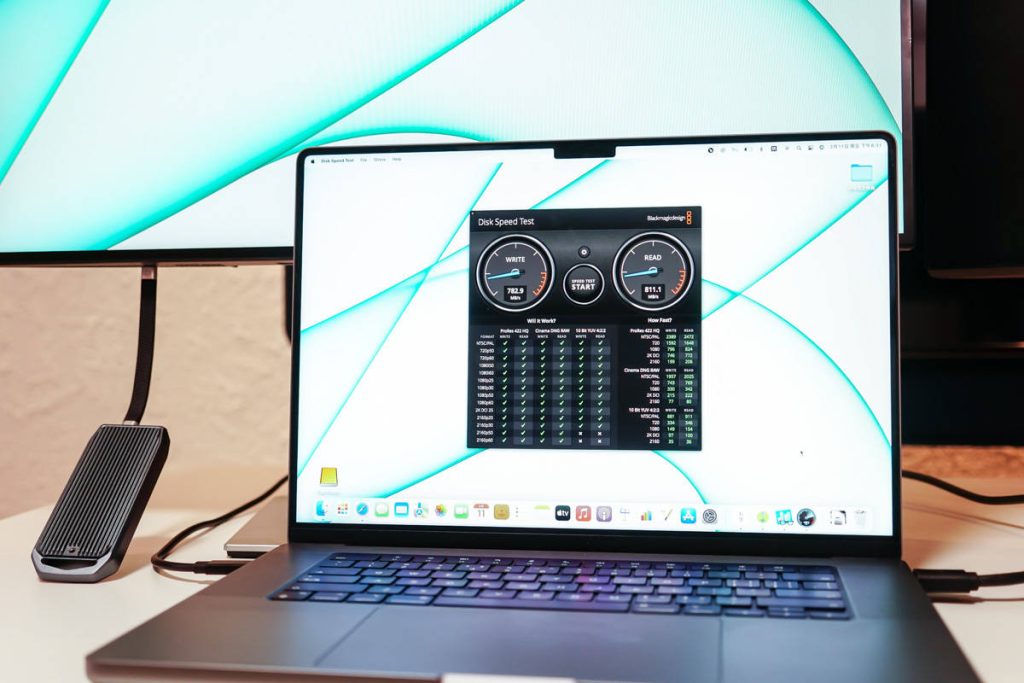
这里从显示器边框上的 USB-C 接口连接雷电硬盘盒。
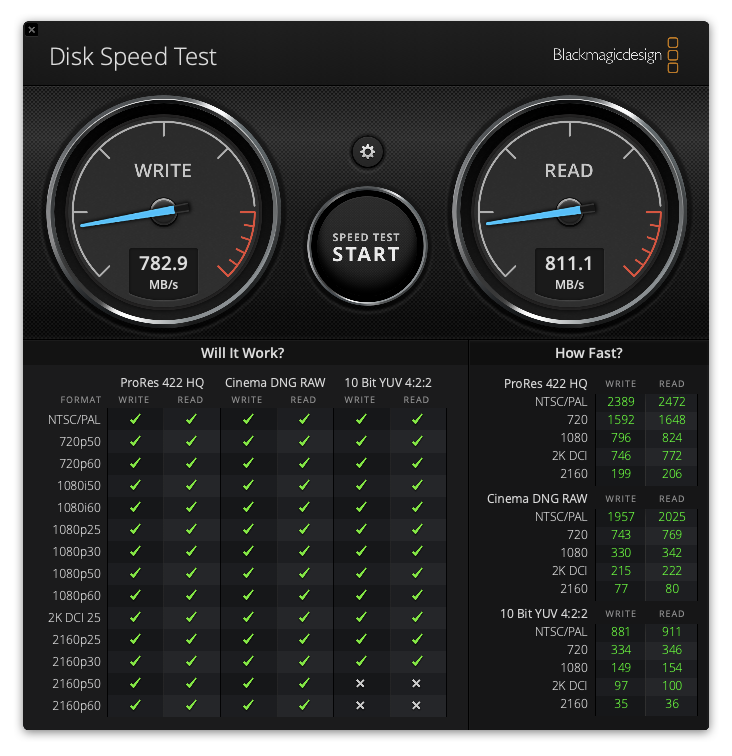
实测写入782MB/s,读取811MB/s,看来标注的 10Gbps 速度所言非虚。
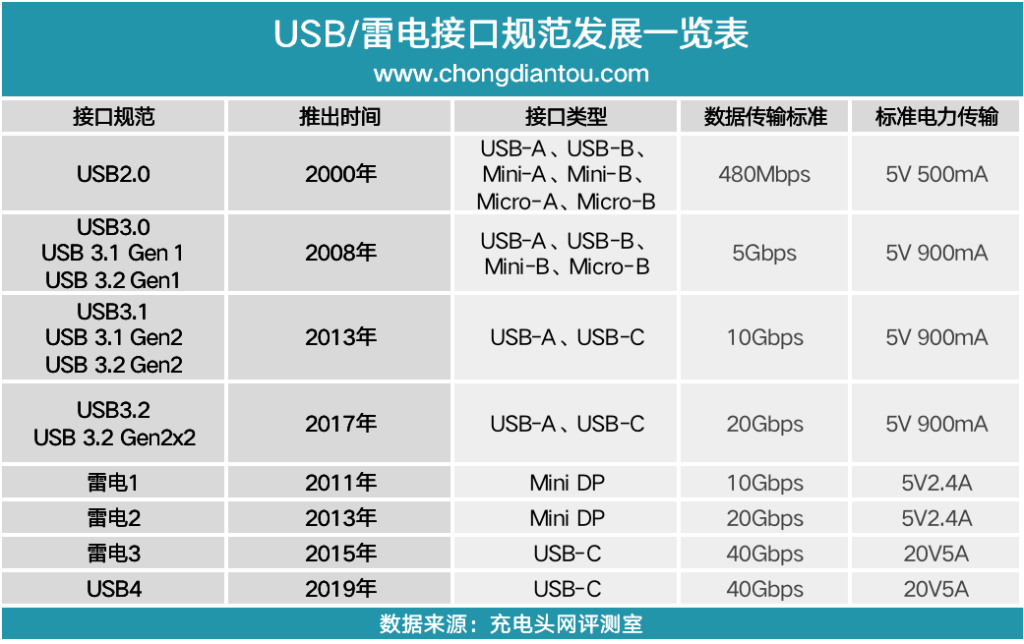
这里也整理出不同的接口规格和对应的速度,这款显示器配置的就是常说的 USB3.1 接口。
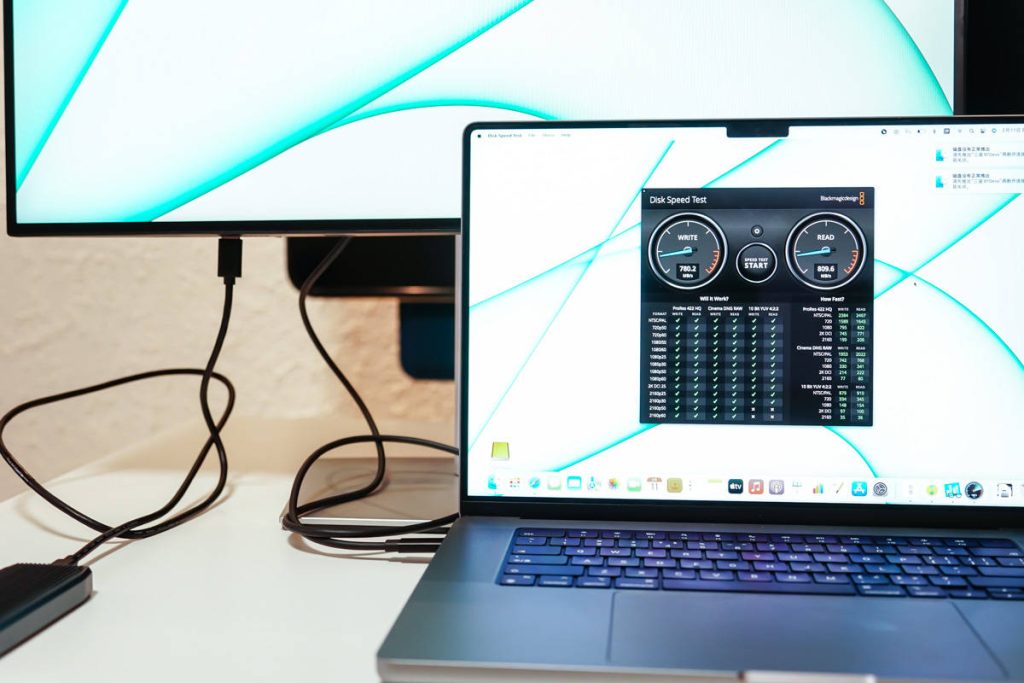
使用自带的A2C数据线连接显示器和硬盘盒。
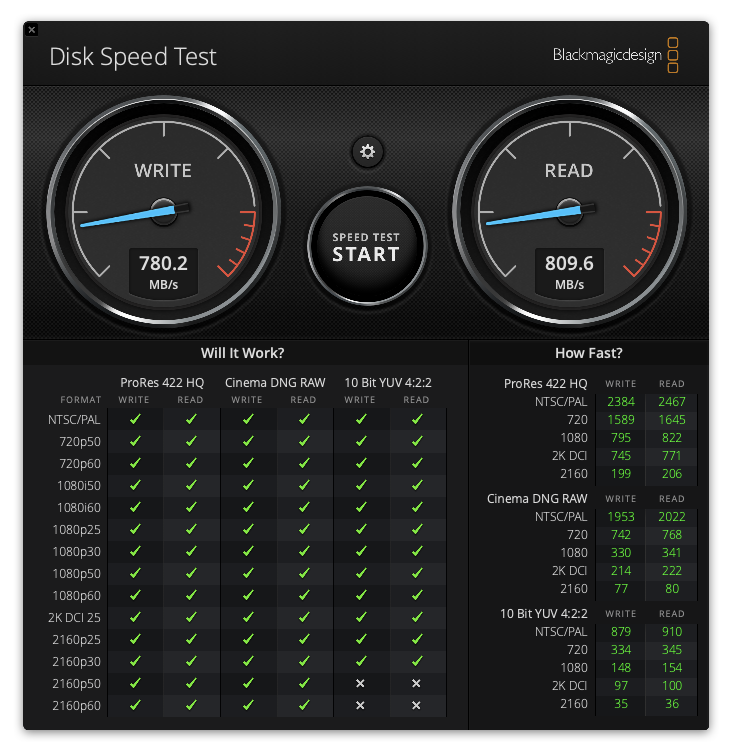
实测传输速度不受影响,USB-A 接口的规格同样为 10Gbps。

也就是说虽然需要通过连接额外的数据线用于数据传输,但这款显示器的拓展性还是挺强大的,自带个高速拓展坞。占用一个 USB-C 连接笔记本后,还提供一个 USB-C 和三个 USB-A 共四个可用接口。
用于拍摄器材连接

这里首先测试连接相机,能够正常识别。
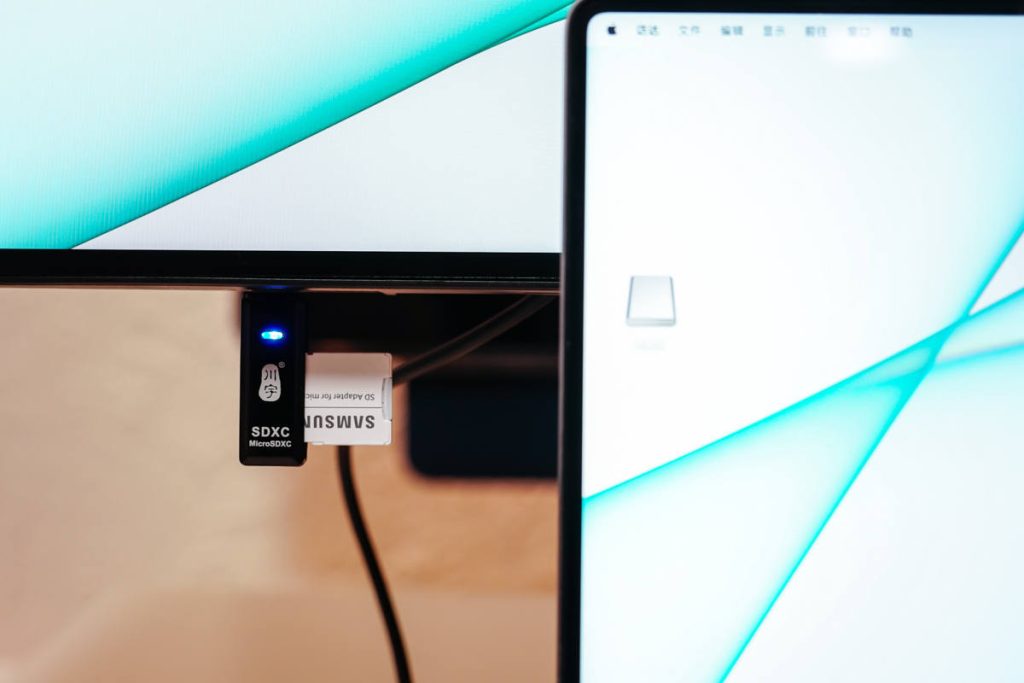
对于视频、摄影工作者而言还是挺香的,直接插在显示器边框即可读取,顺手即可插拔,而10Gbps的速度也满足绝大多数设备的需求了。
多样拓展,更多可能
目前使用 USB-C 接口的麦克风少之又少,接入笔记本还是需要个拓展坞。

而这个麻烦事显示器同样可以代劳。
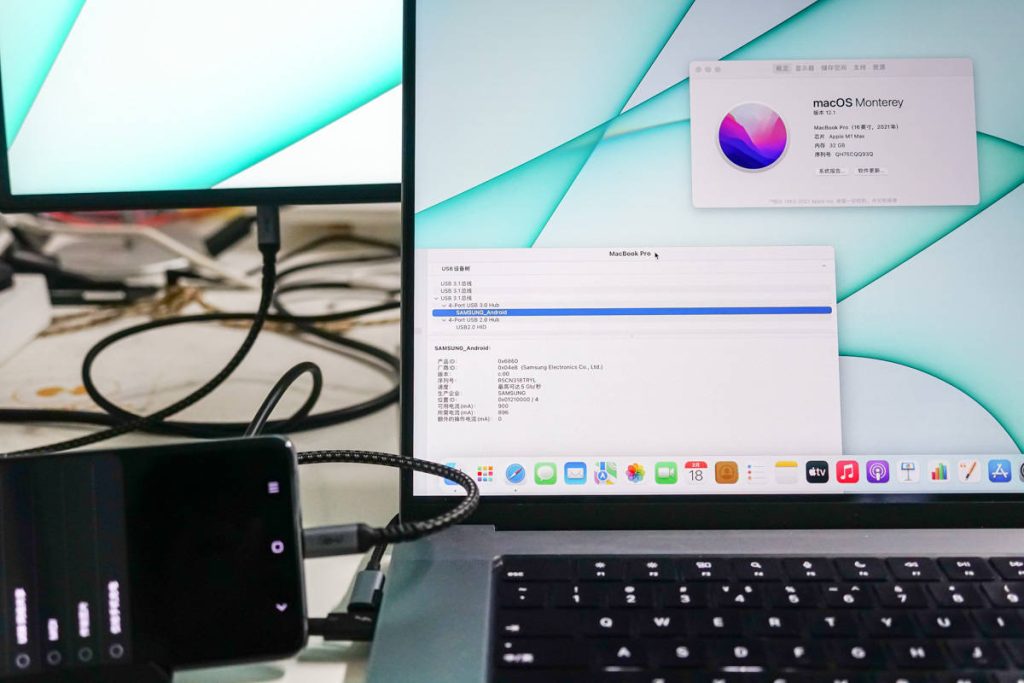
链接手机也是可以识别的,不过由于安卓系统和 MacOS 的兼容性问题,读取不到存储空间,Windows 就没有这个问题了。
自带耳机接口
HDMI或DP都是支持音画同传的。

所以这款显示器自带的耳机孔不用像 USB 接口一样需要额外接线,直接插上即可使用。

相信大家都遇到过耳机线不够长的情况,普通的入耳式耳机线材顶多一米半,插到机箱上距离实在不太够,而插到显示器上就刚刚好。

特别是现在配合升降桌使用,耳机线的困扰就更加严重。显示器的音频口能很好解决这个问题,而且连接桌面音响也更好理线。
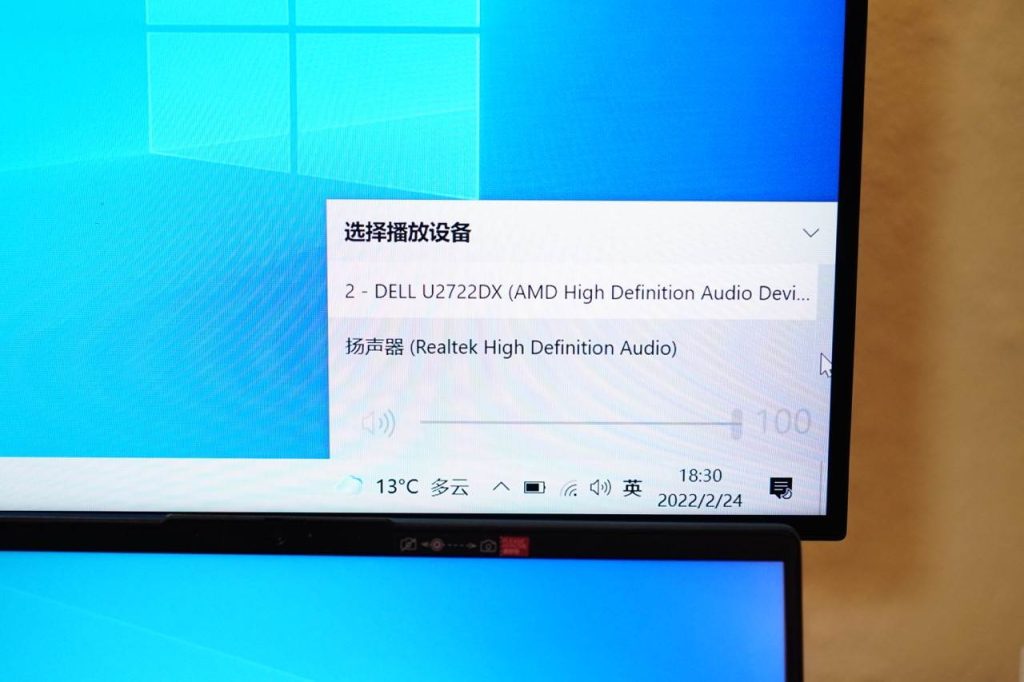
这里想要使用显示器的音频口,需要在音量设置中切换播放设备。音质部分就主观来说和主机直出半斤八两。

伸缩杆搭配升降桌,可以让显示器的高度调节得范围更大,无需额外购置显示器垫高器。
MORE
显示器以外,比如质保和同系产品也有说法。
质保服务
为什么企业选择戴尔,绝大多数原因是完善的售后,而对个人而言,戴尔也够贴心。
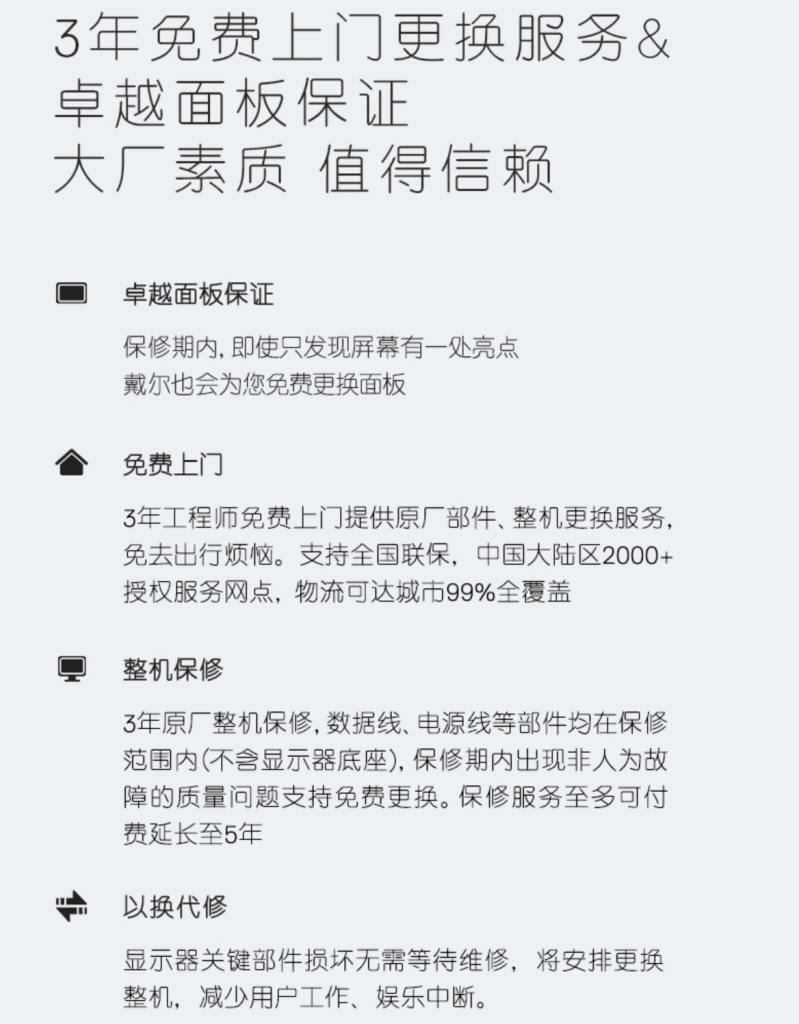
以换代修、免费上门或是整机保修都是常规操作了,长达三年的质保基本够用到显示器退役了,而面板保证这点确实够顶,一处亮点也能更换面板,这多出来的钱没白花,就当是买保险了。
USB-C家族
戴尔推出了多款27寸且支持 USB-C 接口的显示器。
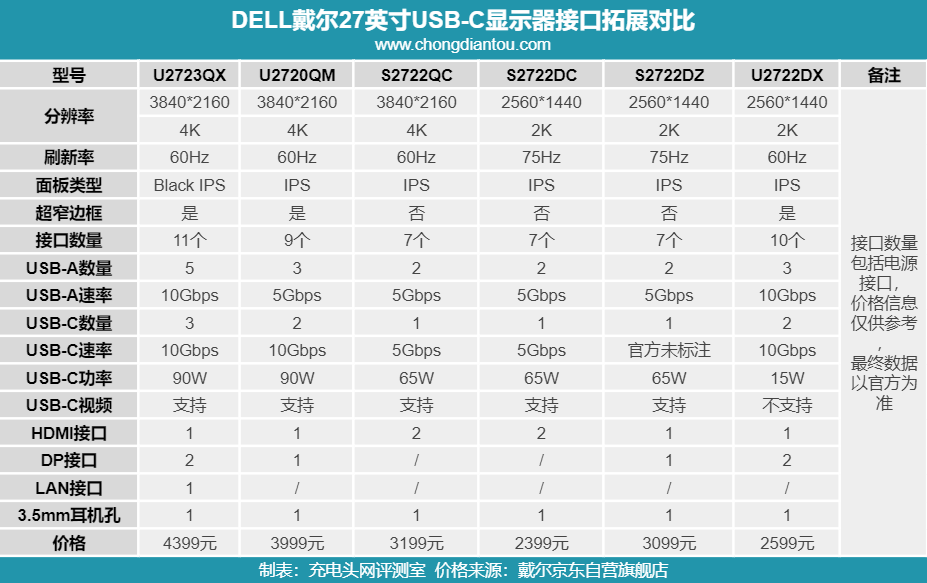
这些显示器价格从2399元至4399元,均是2K或4K分辨率,看来戴尔仅对中高端的显示器配备了 USB-C 接口,充电功率从90W至15W,USB接口的数目和速率也不等,看得出虽然是同类产品,也各有区分,在细节处的取舍切中用户痛点。
环保
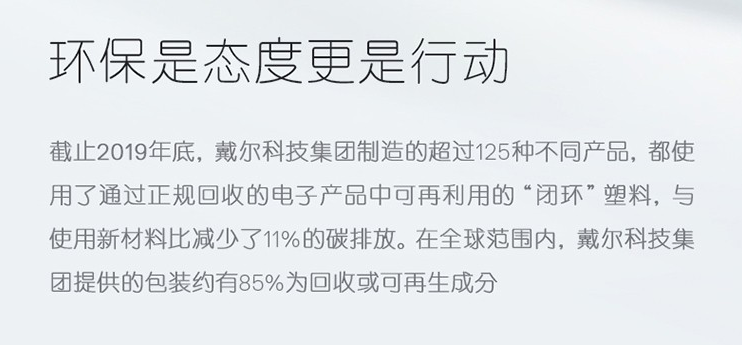
而环保也是这两年厂商们的“政治正确”,戴尔宣传采用了可回收的塑料盒包装巴拉巴拉,其实不太影响使用体验和价格的情况下,相信消费者还是挺欢迎环保产品的,而整个产品生产到使用周期乃至报废,当中产生的碳足迹,则需要厂商对整个流程下足功夫,这点苹果不得不承认做的还是最到位的。
充电头网总结
作为一款刷新率仅为60Hz的产品,相信以它没那么性价比的定价,选择它的绝大多数是设计、摄影工作者,对于这个用户群体而言,除了画质、色准等硬指标,对屏幕的拓展性也有一定要求。而戴尔 U2722DX 采用了新式的设计语言,从外观上的升级,来和老款专业显示器做区分,功能上则是小修小编。
看完这么多接口实测内容,相信大家对这款显示器的接口性能有了一定的了解。由于HDM或DP接口支持音频、视频同时传输,所以很多显示器都集成了耳机孔,连接桌面音箱相当方便。而将拓展坞集成到显示器中,则是这两年的新潮流。
越来越多的笔记本开始抛弃 USB-A 接口,拓展坞的需求越来越大。戴尔 U2722DX 提供了 2C3A 五个USB接口,实测传输速率高达10Gbps左右,连接存储设备还是麦克风、手机等USB设备均能正常拓展,大大方便了用户拓展设备、桌面走线。













评论 (0)